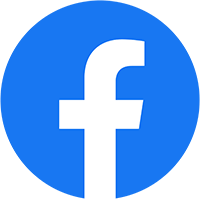“Thêm quản trị viên trên Fanpage Facebook: Hướng dẫn đơn giản và nhanh chóng để thêm người quản lý cho trang của bạn. Tìm hiểu cách add quản trị viên một cách dễ dàng và hiệu quả, để có thể quản lý nội dung, bảo mật và phát triển page một cách thuận tiện.”
Hướng dẫn cách thêm quản trị viên trên Fanpage Facebook đơn giản
Trên Fanpage Facebook, việc thêm quản trị viên là rất quan trọng để hỗ trợ trong việc quản lý và phát triển trang. Dưới đây là hướng dẫn cách thêm quản trị viên trên Fanpage Facebook một cách đơn giản:
Trên máy tính:
- Bước 1: Đăng nhập vào tài khoản Facebook của bạn.
- Bước 2: Mở Fanpage mà bạn muốn thêm quản trị viên.
- Bước 3: Bấm vào “Cài đặt” trên cột quản lý trang bên trái màn hình.
- Bước 4: Chuyển đến “Chỉ định một vai trò mới trên trang”.
- Bước 5: Nhập tên hoặc email người mà bạn muốn thêm làm quản trị viên.
- Bước 6: Chọn vai trò “Quản trị viên”.
- Bước 7: Nhập mật khẩu của bạn để xác nhận và bấm “Thêm”.
Trên điện thoại:
- Bước 1: Mở ứng dụng Facebook và chọn “Trang” trong menu bên trái màn hình.
- Bước 2: Chọn Fanpage mà bạn muốn thêm quản trị viên.
- Bước 3: Chọn “Cài đặt” (biểu tượng bánh răng cưa góc bên phải của màn hình) và chọn “Cài đặt Trang”.
- Bước 4: Chọn “Quyền truy cập trang” và chọn “Thêm mới”.
- Bước 5: Nhập tên người mà bạn muốn thêm vào và chọn vai trò “Quản trị viên”.
- Bước 6: Nhập mật khẩu của bạn để xác nhận và hoàn tất việc thêm quản trị viên.
Đảm bảo rằng bạn chỉ thêm quản trị viên cho Fanpage Facebook từ những người mà bạn tin tưởng để đảm bảo an toàn cho trang. Hy vọng qua hướng dẫn này, bạn đã biết cách thêm quản trị viên trên Fanpage Facebook một cách đơn giản.
Cách add quản trị viên cho Fanpage Facebook nhanh chóng và dễ dàng
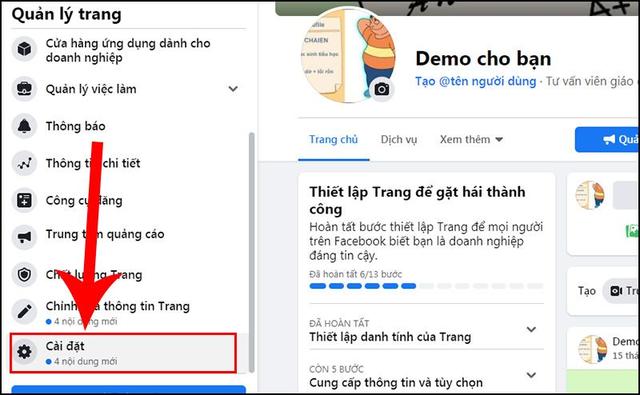
Để thêm quản trị viên vào Fanpage Facebook, bạn có thể làm theo các bước sau:
Trên máy tính:
1. Đăng nhập vào tài khoản Facebook của bạn.
2. Truy cập vào Fanpage mà bạn muốn thêm quản trị viên.
3. Bấm vào “Cài đặt” trên cột quản lý trang bên trái màn hình.
4. Chọn “Quyền truy cập trang” trong danh sách các tùy chọn.
5. Chuyển đến “Chỉ định một vai trò mới trên trang”.
6. Nhập tên hoặc email người mà bạn muốn thêm làm quản trị viên.
7. Click chọn “Thêm” và nhập mật khẩu của bạn để xác nhận.
Trên điện thoại:
1. Mở ứng dụng Facebook và chọn “Trang” trong menu bên trái màn hình.
2. Chọn Fanpage mà bạn muốn thêm quản trị viên.
3. Chọn “Cài đặt” (biểu tượng bánh răng cưa góc phải) và sau đó chọn “Cài đặt Trang”.
4. Chọn “Quyền truy cập Trang” và sau đó chọn “Thêm mới”.
5. Nhập tên hoặc email người mà bạn muốn thêm làm quản trị viên.
6. Chọn vai trò “Quản trị viên” và nhập mật khẩu của bạn để xác nhận.
Sau khi hoàn tất các bước này, người được chỉ định sẽ nhận được lời mời tham gia làm quản trị viên và sau khi họ đồng ý, tên của họ sẽ hiển thị trong danh sách vai trò hiện có của Fanpage.
Lưu ý rằng bạn nên chỉ thêm quản trị viên cho Fanpage Facebook từ những người mà bạn tin tưởng để tránh rủi ro bị hack.
Bước hướng dẫn chi tiết để thêm quản trị viên vào Fanpage Facebook
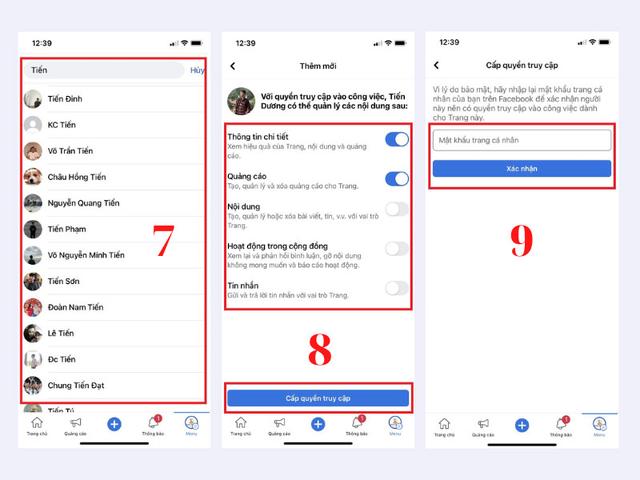
Để thêm quản trị viên vào Fanpage Facebook, bạn có thể làm theo các bước sau:
Trên máy tính:
- Bước 1: Đăng nhập vào tài khoản Facebook của bạn
- Bước 2: Vào Fanpage mà bạn muốn thêm quản trị viên
- Bước 3: Bấm vào “Cài đặt” trên cột quản lý trang bên trái màn hình
- Bước 4: Chuyển đến “Chỉ định một vai trò mới trên trang”
- Bước 5: Nhập tên hoặc email người mà bạn muốn thêm làm quản trị viên
- Bước 6: Chọn vai trò “Quản trị viên”
- Bước 7: Nhập mật khẩu của bạn để xác nhận và bấm “Thêm”
Trên điện thoại:
- Bước 1: Mở ứng dụng Facebook và chọn “Trang” trong menu bên trái màn hình
- Bước 2: Chọn Fanpage mà bạn muốn thêm quản trị viên
- Bước 3: Chọn “Cài đặt” (biểu tượng bánh răng cưa góc bên phải của màn hình)
- Bước 4: Chọn “Quyền truy cập trang” > “Thêm mới”
- Bước 5: Nhập tên người mà bạn muốn thêm và chọn vai trò “Quản trị viên”
- Bước 6: Nhập mật khẩu của bạn để xác nhận và hoàn tất
Lưu ý: Bạn nên chỉ thêm quản trị viên cho Fanpage Facebook của mình vào những người mà bạn tin tưởng để tránh rủi ro bị hack. Quản trị viên là người duy nhất có quyền chia sẻ quyền quản trị Fanpage.
Thủ thuật thêm quản trị viên trên Fanpage Facebook hiệu quả nhất
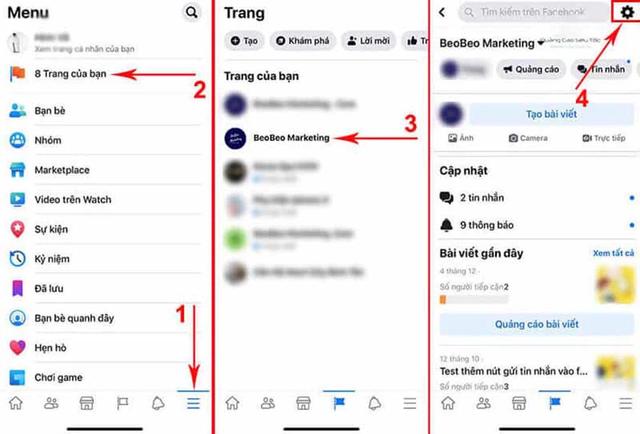
Fanpage Facebook là một công cụ quan trọng để doanh nghiệp hoặc cá nhân xây dựng và quảng bá thương hiệu của mình. Để quản lý và phát triển Fanpage hiệu quả, việc thêm quản trị viên là rất cần thiết. Dưới đây là một số thủ thuật giúp bạn thêm quản trị viên trên Fanpage Facebook một cách hiệu quả.
1. Chọn người phù hợp: Trước khi thêm ai đó vào vai trò quản trị viên, hãy đảm bảo rằng họ có kiến thức và kỹ năng phù hợp để quản lý Fanpage. Hãy chọn những người đã có kinh nghiệm trong lĩnh vực tương tự hoặc có sự am hiểu về marketing và content.
2. Xác định vai trò: Có nhiều vai trò khác nhau mà bạn có thể chỉ định cho người được uỷ quyền, bao gồm Admin, Biên tập viên, Biên tập viên Nội dung, Quảng cáo viên, Chuyên gia SEO và Nhà phát triển ứng dụng. Hãy xem xét cẩn thận các vai trò này và chỉ định cho người phù hợp với vai trò mà bạn muốn họ đảm nhận.
3. Thực hiện bước thêm quản trị viên: Để thêm quản trị viên, bạn cần vào phần “Cài đặt” trên cột quản lý trang bên trái màn hình. Sau đó, chuyển đến mục “Chỉ định một vai trò mới trên trang”. Bạn sẽ thấy danh sách các vai trò và chức năng tương ứng của từng vai trò. Chọn vai trò phù hợp và nhập thông tin người muốn thêm vào.
4. Xác nhận và hoàn tất: Sau khi nhập thông tin người được chỉ định, bạn sẽ được yêu cầu xác nhận bằng cách nhập mật khẩu cá nhân của bạn. Nhập mật khẩu và hoàn tất việc thêm quản trị viên.
5. Quản lý quyền hạn: Sau khi đã thêm quản trị viên, bạn có thể sử dụng menu để chỉnh sửa và điều chỉnh quyền hạn cho từng người. Bạn có thể thay đổi vai trò của họ hoặc xóa thành viên không cần thiết khỏi Fanpage.
Thủ thuật này giúp bạn dễ dàng thêm quản trị viên vào Fanpage Facebook của mình một cách hiệu quả. Hãy nhớ chỉ uỷ quyền cho những người bạn tin tưởng và có kỹ năng phù hợp để đảm bảo sự an toàn và phát triển của Fanpage.
Cách tạo vai trò mới và thêm quản trị viên cho Fanpage Facebook thành công
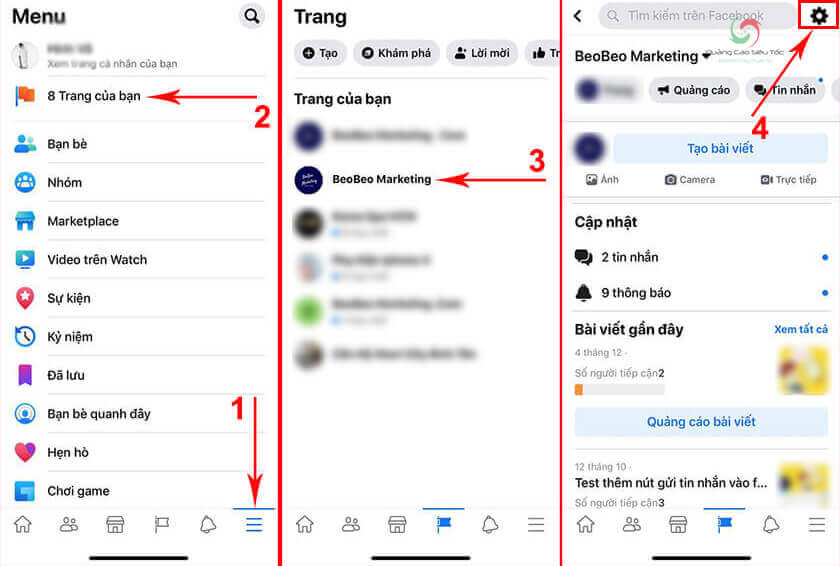
Việc thêm quản trị viên vào Fanpage Facebook là một quy trình đơn giản và dễ dàng. Bạn chỉ cần làm theo các bước sau:
Bước 1: Mở ứng dụng Facebook và chọn “Trang” trong menu bên trái màn hình.
Bước này giúp bạn truy cập vào danh sách các Fanpage mà bạn quản lý.
Bước 2: Chọn Fanpage mà bạn muốn thêm quản trị viên.
Sau khi chọn Fanpage, bạn sẽ được chuyển đến giao diện quản lý của nó.
Bước 3: Bấm vào “Cài đặt” trên cột quản lý trang bên trái màn hình.
Trong menu “Cài đặt”, bạn sẽ tìm thấy các tùy chọn liên quan đến việc chỉnh sửa và cấu hình Fanpage của bạn.
Bước 4: Chuyển đến “Chỉ định một vai trò mới trên Trang”.
Trong phần này, bạn có thể tạo ra các vai trò mới cho người được uỷ quyền trong Fanpage của bạn.
Bước 5: Chọn “Thêm” và nhập mật khẩu của bạn để xác nhận.
Sau khi chọn vai trò mới cho người được uỷ quyền, bạn cần nhập mật khẩu của mình để xác nhận rằng bạn đang thực hiện các thay đổi này.
Quá trình này sẽ cho phép bạn thêm nhiều quản trị viên vào Fanpage của mình, giúp phân chia công việc và tăng cường hiệu quả quản lý trang. Hãy chắc chắn chỉ thêm những người mà bạn tin tưởng và có kiến thức về việc quản lý Fanpage.
Hướng dẫn cách thêm admin vào page Facebook đơn giản và nhanh gọn
Việc thêm admin vào trang Fanpage Facebook là một quy trình đơn giản và nhanh chóng. Bạn chỉ cần làm theo các bước sau:
Bước 1: Mở trang Fanpage của bạn
- Mở ứng dụng Facebook hoặc truy cập vào trang web Facebook trên máy tính.
- Tìm và chọn Fanpage mà bạn muốn thêm admin.
Bước 2: Vào phần “Cài đặt”
- Trên máy tính: Bấm vào menu bên trái màn hình, sau đó chọn “Cài đặt”.
- Trên điện thoại di động: Chạm vào biểu tượng ba dấu gạch ngang (menu), sau đó cuộn xuống và chọn “Cài đặt & quản lý Trang”.
Bước 3: Chỉ định vai trò mới cho admin
- Tìm và chọn phần “Vai trò” hoặc “Quản lý vai trò”.
- Chọn “Thêm” để chỉ định vai trò mới cho admin.
Bước 4: Nhập thông tin admin
- Nhập tên hoặc email của người mà bạn muốn thêm làm admin.
- Chọn vai trò “Quản trị viên” cho admin.
Bước 5: Xác nhận và hoàn tất
- Nhập mật khẩu của bạn để xác nhận việc thêm admin.
- Bấm “Thêm” để hoàn tất quá trình thêm admin vào Fanpage.
Với các bước đơn giản này, bạn đã có thể thêm admin vào page Facebook một cách dễ dàng và nhanh chóng. Hãy nhớ chỉ giao quyền admin cho những người mà bạn tin tưởng và cần thiết, để tránh rủi ro bị hack thông tin Fanpage.
Thêm người quản lý page Facebook chỉ trong vài bước đơn giản
Sau khi tạo Trang, bạn sẽ được mặc định làm vai trò quản trị viên (Admin) của trang Fanpage đó. Điều này có nghĩa là bạn sẽ có quyền thay đổi giao diện Trang; có quyền thêm các vai trò trên trang cho những người mà bạn muốn uỷ quyền.
Khi bạn muốn thêm quyền quản trị Fanpage cho ai đó, bạn sẽ phải lựa chọn uỷ quyền 1 trong 6 vai trò trên trang, gồm:
- Quản trị viên: Có toàn quyền điều chỉnh và kiểm soát tất cả các hoạt động của Fanpage.
- Biên tập viên nội dung: Chỉ có thể chỉnh sửa và xóa bài viết, không có quyền kiểm soát các cài đặt khác.
- Biên tập viên dữ liệu: Chỉ có thể xem và xuất báo cáo về dữ liệu Fanpage.
- Tác giả: Chỉ có thể viết và xuất bài viết mới.
- Moderator: Có thể phê duyệt hoặc từ chối bình luận, nhưng không có quyền chỉnh sửa nội dung.
- Người quảng cáo: Chỉ có thể tạo và quản lý các quảng cáo trên Fanpage.
Để thêm người quản lý page Facebook, bạn có thể làm theo các bước sau:
- Mở ứng dụng Facebook và chọn “Trang” trong menu bên trái màn hình.
- Chọn Trang mà bạn muốn nhượng quyền.
- Bấm vào “Cài đặt” trên cột quản lý trang bên trái màn hình.
- Chuyển đến “Chỉ định một vai trò mới trên trang”.
- Click chọn “Thêm” và nhập mật khẩu của bạn để xác nhận.
Sau khi hoàn tất các bước này, người được chỉ định sẽ nhận được lời mời tham gia làm quản trị viên Fanpage. Họ có thể chấp nhận hoặc từ chối lời mời này. Bạn cũng có thể sử dụng menu này để chỉnh sửa hoặc xóa các thành viên khác ra khỏi Fanpage.
Cách phân quyền admin cho fanpage Facebook một cách chính xác và an toàn
Việc phân quyền admin cho fanpage Facebook là một công việc quan trọng để đảm bảo an toàn và bảo mật cho trang của bạn. Dưới đây là cách phân quyền admin cho fanpage Facebook một cách chính xác và an toàn:
Bước 1: Truy cập vào trang Fanpage của bạn
Đầu tiên, bạn cần truy cập vào trang Fanpage của mình thông qua máy tính hoặc điện thoại di động.
Bước 2: Vào phần “Cài đặt” của Fanpage
Sau khi truy cập vào trang Fanpage, bạn hãy nhấp vào phần “Cài đặt” được hiển thị ở góc bên trái màn hình.
Bước 3: Chọn “Phân quyền người dùng”
Tiếp theo, bạn hãy chọn “Phân quyền người dùng” trong danh sách các tùy chọn hiển thị.
Bước 4: Nhập tên hoặc email người muốn uỷ quyền
Sau khi chọn “Phân quyền người dùng”, bạn sẽ thấy một ô nhập tên hoặc email. Hãy nhập tên hoặc email của người mà bạn muốn phân quyền admin cho Fanpage.
Bước 5: Chọn quyền admin
Sau khi nhập tên hoặc email, bạn hãy chọn quyền “Admin” trong danh sách các vai trò được hiển thị. Quyền admin là quyền cao nhất và chỉ nên được trao cho những người tin cậy.
Bước 6: Xác nhận và lưu lại
Sau khi chọn quyền admin, bạn hãy xác nhận và lưu lại các thay đổi đã thực hiện bằng cách nhấp vào nút “Lưu”.
Qua các bước trên, bạn đã phân quyền admin cho fanpage Facebook một cách chính xác và an toàn. Hãy nhớ chỉ trao quyền admin cho những người tin cậy để đảm bảo an toàn cho trang của bạn.
Thêm người quản lý page FB: Bí kíp thành công chỉ trong vài phút
Bất kể là trang fanpage doanh nghiệp nổi tiếng hay thương hiệu cá nhân; cũng đều cần sự hỗ trợ của nhóm quản trị viên trong việc sáng tạo content, cập nhật bài đăng cũng như quản lý lượng tương tác trên trang để đảm bảo chất lượng xuyên suốt. Facebook không giới hạn số lượng thành viên có thể thêm vào 1 trang Fanpage với các cấp quyền khác nhau. Những ai có nhiều quyền nhất được gọi là quản trị viên. Hơn nữa, “một cây làm chẳng nên non” khi quản trị Fanpage là quá trình gồm rất nhiều công đoạn; đòi hỏi kiến thức và kỹ năng khác biệt như content, hình ảnh, chạy ads,… Bởi lẽ đó, Fanpage nên có nhiều hơn 1 admin để cùng giúp nhau phân chia công việc hợp lý và hiệu quả! Fanpage của bạn có bao nhiêu thành viên rồi? Bây giờ, tôi sẽ hướng dẫn bạn cách thêm quản trị viên trên Fanpage nhé!
Cách thêm quản trị viên cho Fanpage Facebook trên máy tính
- Bấm vào “Cài đặt” trên cột quản lý trang bên trái màn hình.
- Chuyển đến “Chỉ định một vai trò mới trên trang”.
- Click chọn “Thêm” và nhập mật khẩu của bạn để xác nhận.
Sau khi tạo Trang, bạn sẽ được mặc định làm vai trò quản trị viên (Admin) của trang Fanpage đó. Điều này có nghĩa là bạn sẽ có quyền thay đổi giao diện Trang; có quyền thêm các vai trò trên trang cho những người mà bạn muốn uỷ quyền. Khi bạn muốn thêm quyền quản trị Fanpage cho ai đó, bạn sẽ phải lựa chọn uỷ quyền 1 trong 6 vai trò trên trang, gồm:
- Quản lý Trang: Có toàn bộ quyền kiểm soát và chỉnh sửa các thiết lập của Trang.
- Biên tập viên: Có quyền chỉnh sửa nội dung và bài viết của Trang.
- Người viết nội dung: Chỉ có thể tạo và chỉnh sửa bài viết trên Trang.
- Người phát sóng trực tiếp: Có quyền phát sóng video trực tiếp lên Trang.
- Quảng cáo: Có quyền tạo và quản lý các chiến dịch quảng cáo trên Trang.
- Insight Analyst: Chỉ có thể xem và phân tích dữ liệu Insight của Trang.
Cách thêm quản trị viên cho Fanpage Facebook trên điện thoại
- Mở ứng dụng và chọn “Trang” trong menu bên trái màn hình Facebook.
- Tiếp theo, trong số các Fanpage mà bạn quản lý, bạn chọn trang muốn nhượng quyền.
- Sau đó, chọn “Cài đặt” (biểu tượng bánh răng cưa góc bên phải của màn hình) > Chọn “Cài đặt Trang”.
- Chọn “Quyền truy cập trang” > Chọn “Thêm mới” để chọn người mà bạn muốn thêm Admin cho Fanpage.
- Chọn tên người muốn thêm vào > Phân quyền quản trị > Nhập mật khẩu và hoàn tất các bước để thêm quản trị viên cho Fanpage.
Một trang Fanpage có thể vô số người được uỷ quyền vai trò trên trang, miễn mỗi người đều có tài khoản Facebook cá nhân riêng. Bạn chỉ nên trao quyền admin Fanpage cho người bạn thực sự tin tưởng để tránh rủi ro Fanpage bị hack. Quản trị viên (Admin) là người duy nhất trên trang có quyền chia sẻ quyền quản trị Fanpage.
Cách add admin vào page FB một cách nhanh chóng và tiện lợi
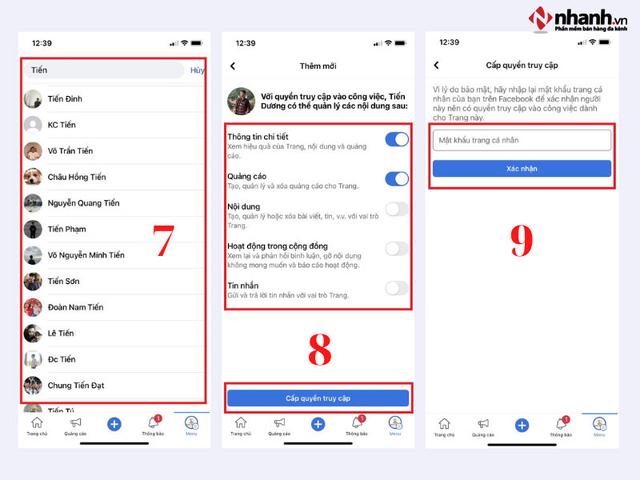
Việc thêm quản trị viên vào Fanpage Facebook là rất đơn giản và tiện lợi. Dưới đây là hướng dẫn chi tiết để bạn có thể thực hiện việc này:
Trên máy tính:
- Bước 1: Bạn bấm vào “Cài đặt” trên cột quản lý trang bên trái màn hình.
- Bước 2: Chuyển đến “Chỉ định một vai trò mới trên trang”.
- Bước 3: Click chọn “Thêm” và nhập mật khẩu của bạn để xác nhận.
Trên điện thoại:
- Bước 1: Mở ứng dụng Facebook và chọn “Trang” trong menu bên trái màn hình.
- Bước 2: Chọn Fanpage muốn thêm quản trị viên.
- Bước 3: Chọn “Cài đặt” (biểu tượng bánh răng cưa góc bên phải) và sau đó chọn “Quyền truy cập trang”.
- Bước 4: Chọn “Thêm mới” để chọn người muốn thêm làm admin cho Fanpage.
- Bước 5: Phân quyền cho người được thêm và nhập mật khẩu để hoàn tất.
Bạn có thể thực hiện việc này trên máy tính hoặc điện thoại di động của mình. Việc thêm quản trị viên vào Fanpage giúp bạn phân chia công việc một cách hợp lý và hiệu quả, đồng thời tăng cường sự hỗ trợ trong việc xây dựng và quản lý Fanpage Facebook.
Chúc bạn thành công!
Để thêm quản trị viên trên page, bạn có thể vào phần cài đặt của trang và chọn mục “Quản lý vai trò”. Sau đó, nhập tên hoặc email người muốn thêm và chỉ định vai trò cho họ. Việc này sẽ giúp quản lý page dễ dàng và hiệu quả hơn.